
时间:2020-06-27 20:02:26 来源:www.win10xitong.com 作者:win10
电脑已经成为了大家生活中不可或缺的东西,而且基本上所有的用户电脑都安装了windows系统,操作系统的过程中往往会遇到一些问题,就比如win10输入法个性化怎么设置的情况,确实这个win10输入法个性化怎么设置的问题对于很多用户来说比较少见,遇到了就不知道如何解决。那我们应当怎么处理呢?其实可以效仿小编的这个流程进行如下操作:1、右键点击右下角的“输入法图标”选择“语言首选项”。2、进入后选中“中文(中华人民共和国)”选择“选项”就很快的能够处理好这个问题了。如果看得不是很懂,没关系,下面我们再一起来彻底学习一下win10输入法个性化怎么设置的操作技术。
win10怎么设置输入法字体样式的步骤:
1、右键点击右下角的“输入法图标”选择“语言首选项”。
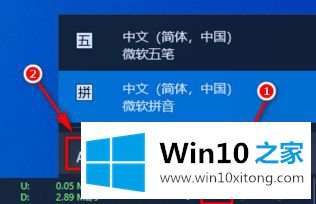
2、进入后选中“中文(中华人民共和国)”选择“选项”。
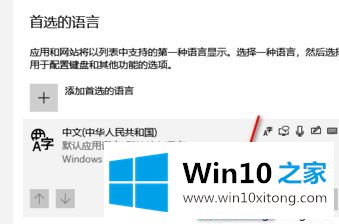
3、找到“键盘”下方的“微软拼音”点击“选项”。

4、选择“外观”找到需要的字体更改即可。

以上就是win10怎么设置输入法字体样式的方法步骤,有需要的用户可以按照上述步骤设置,希望可以帮助到你。
最后给大家总结一下,今天的内容就是win10输入法个性化怎么设置的操作技术,这篇文章应该会帮助大家解决这个问题,同时希望大家多多支持本站。